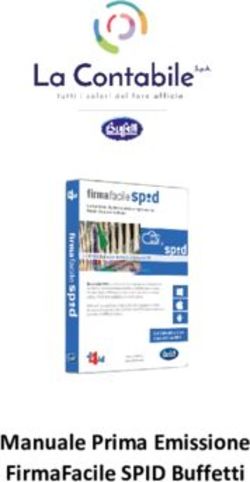Vademecum dell'Avvocato telematico
←
→
Trascrizione del contenuto della pagina
Se il tuo browser non visualizza correttamente la pagina, ti preghiamo di leggere il contenuto della pagina quaggiù
2014
Consiglio dell'Ordine
degli Avvocati di Napoli
A cura della Commissione
per l’Informatica
Avv. Roberto Arcella
Avv. Giuseppe Napolitano
Avv. Leonardo Scinto
Vademecum dell’Avvocato telematico
(versione 11.0)
NOZIONI MINIME DI INFORMATICA NELL’AMBITO DEL PROCESSO
CIVILE TELEMATICO
Polisweb e depositi telematici
Le notificazioni dell'Avvocato a mezzo posta certificata
Istruzioni per l’installazione e l’uso del “redattore” gratuito SLpctVademecum dell’Avvocato telematico
Nozioni minime di informatica nell’ambito del processo civile
telematico
e delle notificazioni a mezzo posta certificata
(aggiornato al 10/11/2014) 1
1
Si prega di prendere visione delle avvertenze pubblicate in ultima pagina del presente documento.
-2-Sommario
che cosa occorre all’avvocato per divenire “telematico” ................................................................. 4
dispositivo di autenticazione e firma digitale .................................................................................. 4
punto di accesso (pda) ..................................................................................................................... 6
depositi telematici............................................................................................................................ 7
il polisweb e la consultazione dei fascicoli informatici .................................................................. 19
le comunicazioni di cancelleria ...................................................................................................... 24
le notificazioni in proprio degli avvocati ai sensi della legge 53/1994 a mezzo p.e.c. .................. 26
appendice: il redattore gratuito slpct ............................................................................................ 37
guida all'installazione di slpct e manuale d’uso ....................................................................... 37
installazione ............................................................................................................................... 38
predisposizione della “chiavetta” con la firma digitale per funzionare con slpct e con tutti gli
altri programmi del computer .................................................................................................... 39
problemi piu’ comuni per gli utenti mac .................................................................................... 40
prima configurazione: scaricare i certificati degli uffici giudiziari ............................................. 41
impostazioni personali: inserimento professionisti ................................................................... 44
fase operativa: creare una busta per un deposito telematico ................................................... 45
esempio di redazione di una busta per il deposito di un decreto ingiuntivo ............................ 46
avvertenza ...................................................................................................................................... 63
-3-CHE COSA OCCORRE ALL’AVVOCATO PER DIVENIRE “TELEMATICO”
1) Un dispositivo di firma digitale (smart card o “chiavetta” usb). Costo: da 35 agli 85 euro a seconda
del modello e del fornitore
2) Un personal computer (preferibilmente vecchio non più di due anni e con sistema operativo
aggiornato). Costo: da 400 a 1200 euro ed oltre (se è necessario acquistare il p.c., considerare che si
tratta di un bene destinato a durare nel tempo. Si raccomanda di non lesinare sul prezzo, almeno in
questa fase. Preferire PC con “case” standard, in modo tale da non avere difficoltà con la sostituzione
eventuale di componenti che dovessero guastarsi; richiedere componenti di marca – per es. disco
rigido Maxtor, Seagate o Western Digital – un buon processore Intel, almeno modello “I3” o
successivi) o AMD di categoria equivalente, almeno 4 Gb di memoria RAM. Sistema operativo
Windows originale (i “falsi” sono calamite per virus!).
3) Uno scanner per trasformare i documenti da allegare ai fascicoli informatici in “pdf-immagine” o
altro formato accettato. Costo: da 100 euro in su. Attenzione, però: uno scanner più veloce (ed
inizialmente più costoso) può essere un buon investimento in termini di risparmio di tempo e di
risorse umane!
4) Un collegamento internet con un programma standard (Internet Explorer , Chrome o Mozilla
Forefox) per accedere a pst.giustizia.it: qui tutti gli avvocati sono iscritti di ufficio. Per altri Punti di
Accesso occorre l’iscrizione, che è in genere gratuita.
5) Un normale programma di elaborazione testi (c.d. “videoscrittura”), quali Microsoft Word®
versione 2007 o successive, Openoffice e LibreOffice, questi ultimi due in licenza Open Source)
6) Un software per la redazione della busta telematica (c.d. “Redattore”)
7) Una casella PEC comunicata al proprio Ordine di appartenenza ed iscritta nel RegInde (costo dai
5 ai 30 euro annui a seconda del fornitore e dei servizi connessi)
DISPOSITIVO DI AUTENTICAZIONE E FIRMA DIGITALE
1) Che cos'e'?
E' un dispositivo (generalmente sottoforma di carta di credito o, ormai più spesso, di "chiavetta"
USB) contenente i certificati digitali di autenticazione e firma digitale, rilasciato da un Ente
Certificatore accreditato presso DigitPA.
2) A cosa serve?
Ha due funzioni: a) autenticazione in rete e di b) firma elettronica. Entrambi le funzioni si attivano
mediante il collegamento del dispositivo di firma col computer e l’inserimento di un PIN (personal
identification number), ovvero una sequenza di sette o più numeri segreti scelti dall'utente.
-4-3) Per quali servizi telematici e' valido?
Per tutti i servizi telematici che richiedano autenticazione sicura in rete, e quindi non soltanto al
Punto di Accesso: per esempio, anche www.registroimprese.it permette di accedere con un
dispositivo di firma digitale per estrarre visure camerali, protesti etc.
La “firma digitale” serve anche per sottoscrivere atti e documenti, sia nel contesto del processo
telematico (gli atti da depositare telematicamente, come si vedrà nel prosieguo), sia gli atti e la relata
di notifica per le notificazioni ex L. 53/94 a mezzo p.e.c., sia ancora in tutti gli altri casi in cui si voglia
sottoscrivere digitalmente un atto anche stragiudiziale.
E', in altre parole, una chiave "universale".
4) Dove lo acquisto a Napoli?
Senza pretesa di esaustività, si segnala la possibilità di richiedere il dispositivo, con rilascio quasi
immediato, recandosi di persona presso i seguenti enti autorizzati:
Punto “Lextel” presso C.O.A. Napoli
Camera di Commercio (Infocert)
Namirial FirmaCerta http://www.firmacerta.it/firma-digitale-token-sim-card.php
Ufficio di Registrazione Teamsystem C&D, via C. Marino 18 NAPOLI tel. 0815534599
Aruba Posta Elettronica Certificata S.p.A. (https://ca.arubapec.it)
Poste Italiane (Postecert) https://postecert.poste.it/firma/
oppure presso qualunque ente accreditato, il cui elenco è disponibile sul sito
http://www.agid.gov.it/identita-digitali/firme-elettroniche/certificatori-attivi
5) Posso delegare qualcuno alla richiesta della smart card?
No, perché si tratta a tutti gli effetti di un documento di identità.
6) Si può avere una "smart card di studio" ?
No. Il dispositivo di autenticazione e firma digitale è personale e rilasciato alle persone fisiche.
-5-7) Come configuro il dispositivo sul mio computer ai fini dell'autenticazione?
Seguendo le istruzioni relative al singolo dispositivo fornite dall'Ente Certificatore.
L'installazione varia a seconda del sistema operativo (Windows, MacOS, Linux) e al browser internet
(Internet Explorer, Mozilla Firefox, Google Chrome, Safari, etc.) in uso. Il programma più comune è
“bit4id” che viene fornito a corredo dei dispositivi ma si trova facilmente in rete, ed è gratis.
8) Come posso sottoscrivere digitalmente un documento?
Occorre un software, in genere gratuito, che serve anche per controllare se la firma apposta da terzi
su un documento sia autentica e se i certificati siano scaduti o meno.
I software di firma piu' diffusi sono ArubaSign, Firma Certa e DiKe: uno di questi software NON deve
assolutamente mancare sul PC dell'Avvocato! Per poterli scaricare, vai sul sito
http://avvocatotelematico.wordpress.com , sezione “Links e Downloads”.
9) A chi e come posso richiedere assistenza per la configurazione e l'uso?
Rivolgendosi all'Ente Certificatore o, in subordine, allo Sportello Servizi Telematici dell'Ordine.
Per le richieste è necessario riferire esattamente il messaggio di errore visualizzato e indicare:
a) tipo di dispositivo (formato: chiavetta USB – es. argentata, bianca e arancio, chip Incard o
Oberthur - o card -; ente certificatore: es. ArubaPEC, InfoCert);
b) sistema operativo (es. Windows XP, Windows Vista, Windows 7; MacOS; Linux);
c) browser internet in uso (es. Internet Explorer, Mozilla Firefox, Google Chrome, Safari, etc.).
PUNTO DI ACCESSO (PdA)
1) Che cos'e'?
E' un'infrastruttura informatica gestita dal Ministero della Giustizia secondo la normativa sul
Processo Telematico (pst.giustizia.it ). Esistono anche Punti di accesso privati, che devono aver
ricevuto l’autorizzazione del Ministero della Giustizia ad operare come tali. L’elenco completo dei
PdA è reperibile sul sito http://pst.giustizia.it/PST/it/pst_2_5.wp
2) A cosa serve?
A fornire i servizi di consultazione PolisWeb e altri servizi relativi al Processo Telematico.
3) Chi può iscriversi?
Tutti gli avvocati e i praticanti abilitati al patrocinio iscritti all'Albo, muniti di un indirizzo di Posta
-6-Elettronica Certificata comunicato all’Ordine. Al pst.giustizia.it tutti gli Avvocati italiani sono iscritti
d’ufficio.
Su pst.giustizia.it esiste anche un servizio di consultazione dei Registri di Cancelleria in forma
anonima, che non richiede iscrizione o autenticazione. Ovviamente, i dati reperiti sono meno
dettagliati rispetto all’accesso autenticato.
4) Posso scegliere liberamente un PdA? Posso essere iscritto a più PdA?
E' possibile rivolgersi a qualunque fornitore di Punto di Accesso accreditato presso il Ministero della
Giustizia: l'elenco dei fornitori è reperibile sul sito pst.giustizia.it nella sezione "Punti di Accesso". E’
possibile la contemporanea iscrizione a più p.d.a.
DEPOSITI TELEMATICI
Stumenti indispensabili: 1) Personal Computer; 2) Collegamento a Internet; 3) Software di
videoscrittura (Word – Libreoffice) 4) Software per la creazione di “pdf-nativi”; 5) Firma digitale; 6)
Casella P.E.C. 7) Software Redattore Atti (es. ReadyPCT ai Alexpro Software; EasyPCT di Teamsystem
C&D - Lexteam; SL-PCT etc.)
1) Il deposito degli atti giudiziari attraverso PEC è obbligatorio per tutti?
Dal 30/6/2014 il deposito telematico avrebbe dovuto costituire l’unica forma possibile di deposito
degli atti e documenti da parte dei difensori delle parti precedentemente costituite e degli altri
soggetti esterni. Il D.L. 90/2014 ha introdotto però un regime transitorio per i procedimenti già in
corso alla data del 29/6/2014, prevedendo la facoltà di continuare a depositare in formato cartaceo
sino al 30/12/2014.
Per i procedimenti di ingiunzione, dal 30/6/2014 non sono più accettati depositi diversi da quelli
telematici.
Per tutti gli altri procedimenti, iniziati dal 30/6/2014, non sono più accettati i depositi di istanze e
memorie endoprocessuali ex art. 183 comma 6 c.p.c., 190 c.p.c. e 429 c.p.c. nonché di qualsiasi
istanza o memoria o documento ad opera della parte già precedentemente costituita in giudizio.
Dalla stessa data sono diventati obbligatori i depositi nelle procedure esecutive (successivamente al
deposito dell'atto con cui inizia l'esecuzione) ed in quelle concorsuali da parte del curatore, del
commissario giudiziale, del liquidatore, del commissario liquidatore e del commissario straordinario
(si veda, per maggiori dettagli l’art. 16bis del dl. 179/12 conv. introdotto dalla legge di conversione
n. 228/12).
Nel processo telematico non è previsto il deposito di alcuna “copia di scambio”: pertanto, se una
-7-delle parti effettua un deposito telematico, l’altra deve necessariamente accedere al “polisweb”
(pst.giustizia.it oppure www.accessogiustizia.it ovvero altro PdA, con accesso qualificato (i.e. con
dispositivo di firma digitale) per poter “scaricare” gli atti depositati dalla controparte “telematica”.
In alternativa, occorre chiedere copia alla Cancelleria, che provvederà al relativo rilascio previo
versamento dei diritti di copia ed attesa dei noti relativi tempi.
3) Quali atti è possibile depositare in via telematica presso gli Uffici Giudiziari italiani?
Dopo il 30/6/2014, è possibile depositare telematicamente, in tutti i Tribunali della Repubblica, gli
atti previsti dall’art. 16 bis D.L. 179/2012. Ci sono però alcuni Uffici Giudiziari che hanno ricevuto
l’autorizzazione, con decreti ex at. 35 D.M. 44/2011, a ricevere depositi telematici anche di altre
categorie di atti (ad esempio, introduttivi diversi dal ricorso per decreto ingiuntivo). Qualora si voglia
depositare un atto diverso da quelli previsti dall’art. 16 bis citato, è quindi necessaria la previa
verifica dell’abilitazione di quell’ufficio giudiziario a riceverlo. L'elenco degli Uffici Giudiziari con i
rispettivi decreti ex art. 35 ricevuti, è reperibile al sito pst.giustizia.it/ , sezione “Uffici Giudiziari”.
4) Se in una procedura “ante 30/6/2014” ho già depositato atti in cartaceo e poi voglio passare al
telematico, posso farlo? E viceversa?
Come già detto, per i procedimenti iniziati prima del 30/6/2014, fino al 30/12/2014 entrambe le
soluzioni sono praticabili: nulla vieta di depositare un atto in formato cartaceo e un altro in via
telematica nella stessa procedura: le due modalità di deposito sono pienamente fungibili e
alternative: dal 31/12/2014 sarà però possibile il solo deposito telematico.
Ovviamente non è possibile depositare lo stesso atto due volte, perché il sistema informatico
riconoscerebbe un errore.
5) Una volta effettuato il deposito in via telematica di un atto, devo depositare anche il cartaceo
relativo a quel medesimo atto?
No, perché in tutti i Tribunali d’Italia è ormai riconosciuto il pieno valore legale dei depositi telematici
degli atti “endoprocessuali”.
6) Come deve avvenire il deposito degli atti?
Occorre indispensabilmente creare sul proprio computer, attraverso un apposito software (c.d.
“redattore”), una “busta” informatica dotata delle caratteristiche previste dalla normativa tecnica
(un file che si chiamerà “atto.enc”). Il deposito avviene, attualmente, attraverso l’indirizzo PEC
comunicato dall’avvocato all’Ordine ai sensi della L. 2/2009 e mediante l'invio di una pec, diretta
all'indirizzo PEC del Tribunale destinatario cui dovrà essere allegato il file “atto.enc”. Nell'oggetto del
-8-messaggio è indispensabile indicare, all'inizio, la parola “DEPOSITO” (tutto in maiuscolo e senza
virgolette); lasciato uno spazio, si può indicare ciò che si vuole per avere un proprio riferimento
identificativo del messaggio e di quelli successivi ad esso collegati. Alcuni redattori provvedono
direttamente all'invio di tale messaggio; altri richiedono che, una volta “confezionata” la busta
“atto.enc”, la stessa venga invece allegata ad un messaggio pec e spedita con Outlook, Thunderbird
oppure attraverso il normale accesso alla propria casella webmail.
Alcuni software (ReadyPCT, EasyPCT) si occupano anche della fase dell'invio della busta
contenente il file “atto.enc”, di prescegliere l'indirizzo PEC dell'Ufficio Giudiziario destinatario
e di compilare correttamente il campo “oggetto” del messaggio.
7) E’ sufficiente l’invio di un file pdf firmato digitalmente alla Cancelleria per effettuare un
deposito?
NO!
L'atto, infatti, secondo quanto stabilisce l'art. 12 del DM Giustizia 16.4.2014: "deve essere corredato
da un file in formato XML, che contiene le informazioni strutturate nonchè tutte le informazioni della
nota diiscrizione a ruolo, e che rispetta gli XSD riportati nell'Allegato 5; esso e' denominato
DatiAtto.xml ed e' sottoscritto con firma digitale o firma elettronica qualificata".
Prosegue sempre la norma "la struttura del documento firmato e' CAdES; il certificato di firma e'
inserito nella busta crittografica. La modalita' di apposizione della firma digitale o della firma
elettronica qualificata e' del tipo "firme multiple indipendenti" o parallele e prevede che uno o piu'
soggetti firmino, ognuno con la propria chiave privata, lo stesso documento (o contenuto della
busta). L'ordine di apposizione delle firme dei firmatari non e' significativo e un'alterazione
dell'ordinamento delle firme non pregiudica la validita' della busta crittografica; il file generato si
presenta conun'unica estensione p7m."
L'art. 13 si occupa, poi degli allegati all'atto principale stabilendo che "sono privi di elementi attivi,
tra cui macro e campi variabili, e sono consentiti nei seguenti formati: a) .pdf b) .rtf c) .txt d) .jpg
e) .gif f) .tiff g) .xml. h) .eml e i) .msg ", ma è anche consentito l'utilizzo dei seguenti formati compressi
purché contenenti file nei formati previsti al comma precedente: a) .zip b) .rar c) .arj.
Anche gli allegati possono essere sottoscritta con firma digitale.
L'art. 14 si occupa, invece, della trasmissione degli atti e dei relativi allegati stabilendo che sono
contenuti nella cosiddetta "busta telematica", ossia un file in formato MIME che riporta tutti i dati
necessari per l'elaborazione da parte del sistema ricevente (gestore dei servizi telematici) e prevede
che la “busta” contenga «il file Atto.enc, ottenuto dalla cifratura del file Atto.msg, il quale contiene
a sua volta:
-9-a) IndiceBusta.xml: il DTD è riportato nell’Allegato 4. Tale file deve essere omesso qualora il suo
contenuto sia presente nella sezione apposita del file DatiAtto.xml, come da XSD di cui al
successivo punto b).
b) DatiAtto.xml: gli XSD sono riportati nell’Allegato 5.
c) : atto vero e proprio, in formato PDF, sottoscritto con firma digitale o firma
elettronica qualificata secondo la struttura dell’articolo 12 comma 2.
d) AllegatoX.xxx: uno o più allegati nei formati di file di cui all’articolo 13, eventualmente
sottoscritti con firma digitale o firma elettronica qualifi-cata; il nome del file può essere scelto
liberamente.
2. La cifratura di Atto.msg è eseguita con la chiave di sessione (ChiaveSessio-ne) cifrata con il
certificato del destinatario; IssuerDname è il Distinguished Name della CA che ha emesso il
certificato dell’ufficio giudiziario o dell’UNEP destinatario, SerialNumber è il numero seriale del
certificato dell’ufficio giudiziario o dell’UNEP destinatario; l’algoritmo utilizzato per l’operazione di
cifratura simmetrica del file è il 3DES e le chiavi simmetri-che di sessione sono cifrate utilizzando la
chiave pubblica contenuta nel certificato del destinatario; le chiavi di cifratura degli uffici giudiziari
sono disponibili nell’area pubblica del portale dei servizi telematici (il relativo percorso e nome file
è indicato nel catalogo dei servizi telematici).
3. La dimensione massima consentita per la busta telematica è pari a 30 Megabyte….».
Trascrivendo queste norme e le relative indicazioni “chiarificatrici” - che pochi Avvocati saranno
invero capaci di interpretare ed applicare, abbiamo voluto evidenziare che per inviare qualsiasi atto
alla Cancelleria NON E’ POSSIBILE FARE A MENO DEL SOFTWARE “REDATTORE”, che si occupa di
mettere in pratica le descritte indicazioni informatiche.
Non mancheremo mai di ribadire che tale software è cosa diversa ed ulteriore rispetto al programma
di elaborazione testi (o videoscrittura che dir si voglia).
8) Come si fa a creare una “busta” in formato “atto.enc” ?
Esistono in commercio alcuni software (a volte integrati nei gestionali per gli studi legali), che
consentono di creare con un sistema pressoché intuitivo la busta informatica adeguata al tipo di atto
da depositare; tra questi segnaliamo (N.B.: è sufficiente averne anche uno solo):
“SL-PCT”, gratuito (Open Source - richiede java ed è compatibile anche con Mac e Linux) ed
è scaricabile da
http://www.slpct.it/8-download/91-installazione-windows-new
http://www.slpct.it/8-download/92-installazione-mac-new
http://www.slpct.it/8-download/90-installazione-linux-ubuntu
Oltre a creare la “busta”, al termine della procedura predispone il proprio Client di posta (Outook,
- 10 -Thunderbird) all'invio del messaggio (N.B.: prima di premere il tasto “invia posta” accertarsi che
sia correttamente selezionato l'account di posta certificata come mittente del messaggio)
“EasyPCT” (gratuito sino al 30/9/2014 e facente parte del più completo pacchetto Easy
Telematico) (http://www.teamsystemcd.com/area-avvocati/easypct/) che viene venduto da
solo o in combinazione con altri software per la gestione e conservazione dei messaggi PEC
e per la consultazione automatica dei fascicoli dal Polisweb mediante interfaccia webservice
(TeamSystem C&D srl, via Cristoforo Marino 18, 80142 Napoli, TEL: 081.5534599);
Sistema “Quadra” (www.accessogiustizia.it): richiede necessariamente il collegamento
Internet attivo e che i sistemi informatici della Giustizia siano funzionanti nel momento in cui
lo si utilizza.
“Alexpro” (www.alexpro.it), gestionale completo, per il quale è stato ultimato un
redattore interno, che preleva cioè i dati della pratica ed i documenti direttamente dal
gestionale dello studio per la preparazione della busta informatica. Il pacchetto READYPOLIS,
compreso in Alexpro, scarica in via automatica ed archivia all'interno del gestionale e del pc
o server di studio eventi, scadenze, documenti e quant'altro prelevabile via webservice dal
sistema Polisweb.
Il pacchetto è stato realizzato da Elsaidi Software (www.alexpro.it) in collaborazione con
la Commissione Informatica del Consiglio dell’Ordine degli Avvocati di Napoli.
“Cliens Consolle” (Giuffrè)
“Consolle Avvocato” di NetService (richiede apposita convenzione con i singoli C.O.A.)
“Il Momento Legislativo Redattore”
http://www.agendalegaleelettronica.it/index.php?option=com_content&view=article&id=1
28&Itemid=357
Gli altri redattori indicati sul Portale dei Servizi telematici
http://pst.giustizia.it/PST/it/pst_28.wp
9) Una volta installato il software di redazione della busta, esso può essere utilizzato con qualsiasi
dispositivo di firma digitale?
Sì, il software è indifferente al sistema di autenticazione e firma digitale utilizzato, per la
sottoscrizione digitale degli atti e allegati contenuti nella busta creata. E' sufficiente che sul computer
su cui è installato il redattore, sia installato il software (in genere Bi4id MU) che consente la lettura
“locale” dei certificati presenti a bordo del dispositivo.
- 11 -10) Che caratteristiche deve avere l'atto da inserire nella busta?
L'atto deve essere “generato” come PDF, ovvero predisposto con il sistema di videoscrittura
normalmente utilizzato dall'utente e poi trasformato in un file PDF con un software a ciò predisposto,
come ad esempio LibreOffice o altri gratuiti, oppure anche con Ms Word versione 2007 e successive
(funzione “salva con nome” scegliendo l’estensione pdf).
Per chi adoperi versioni precedenti di MS Word, è possibile usare uno dei software gratuiti che
simulano una stampante virtuale e generano pdf nativi: PdfCreator, Bullzip etc.. Creato il documento
word, si lancia il comando “stampa” scegliendo la stampante creata da uno di questi programmi.
Il file “atto” non può e non deve essere creato con una scansione, che non permette la funzione di
copia e incolla.
11) Come faccio a inserire nella busta telematica i documenti allegati all'atto giudiziario da
depositare?
Nella predisposizione guidata della busta i redattori richiedono l'inserimento degli eventuali allegati
documentali che possono avere estensione pdf, .rtf, .txt, .jpg, .gif, .tiff, .xml, .em e .msg; sono
ammessi inoltre i formati compressi .zip, .rar. e .arj, purché contenenti file i nei formati di cui sopra.
12) Fino a quanti documenti posso inserire nella c.d. "busta telematica"?
Non ci sono limiti al numero di documenti ma occorre tenere conto che la dimensione massima della
busta accettata dal sistema del PCT è pari a 30 MB. Poiché il processo di cifratura dell’allegato della
busta determina un aumento del “peso” della stessa pari quasi al doppio, occorre usare l'accortezza
di scansionare i documenti con la risoluzione più bassa concessa dal proprio dispositivo scanner
(100/150 dpi in modalità "TESTO" e “bianco/nero”. Evitare anche di usare “scala di grigi”), in modo
da non superare i 15 MB totali. Meno “pesante” è la busta e meno tempo impiegheremo per la
trasmissione.
Per ovviare all’inconveniente derivante dal limite di “peso” di 30 Mb il D.L. 90/2014 ha
autorizzato l’invio di busta integrativa contenente i documenti esclusi dall’invio principale.
La Commissione Informatica ha proposto l’adozione delle seguenti regole comportamentali
per procedere all’invio di una seconda busta integrativa, che sono state poi adottate nel
Protocollo per il PCT sottoscritto il 17/7/2014 dal Presidente del Tribunale di Napoli e dal
Presidente del Consiglio dell’Ordine degli Avvocati di Napoli:
RICORSO PER D.I.:
a) verificato che non si può contenere la busta entro i 30 Mb, si indica in ricorso che l'invio
sarà multiplo e che parte dei documenti saranno inclusi in altra busta;
b) ottenuto l'R.G. si provvede a depositare nuova busta sotto forma di (fittizio) deposito di
- 12 -“atti richiesti dal giudice”, formando un “atto principale” nel quale si indicherà che lo stesso
costituisce integrazione del primo deposito che non si era riusciti a contenere nelle
dimensioni informatiche prescritte.
Per consentire al Cancelliere di individuare immediatamente che si tratta di deposito
integrativo, si l'atto principale della busta integrativa deve essere preferibilmente nominato
come "integrazione_documentale_busta_incapiente.pdf".
MEMORIE EX ART. 183 CPC:
a) verificato che non si può contenere la busta entro i 30 Mb, si indica in memoria che l'invio
sarà multipli e che parte dei documenti saranno inclusi in altra busta;
b) si provvede subito dopo a depositare nuova busta sotto forma di “memoria generica”,
formando un “atto principale” nel quale si indicherà che lo stesso costituisce integrazione del
primo deposito che non si era riusciti a contenere nelle dimensioni informatiche prescritte.
Per consentire al Cancelliere di individuare immediatamente che si tratta di deposito
integrativo, si l'atto principale della busta integrativa deve essere preferibilmente nominato
come "integrazione_documentale_busta_incapiente.pdf".
13) E' vero che la procura alle liti deve essere “a parte” rispetto all'atto introduttivo?
La procura alle liti su foglio a parte è assolutamente valida ai sensi e per gli effetti dell'art. 83 c.p.c.
come modificato dall’art. 45, c. 9, lett. c), l. 69/2009 ed anzi è richiesta per gli atti depositati in via
telematica.
Il testo della procura deve avere le stesse caratteristiche di quella inserita abitualmente in calce o a
margine degli atti, con l'accortezza di individuare la finalità del rilascio della procura stessa (“per il
ricorso per decreto ingiuntivo contro la società ALFA”, “per la procedura esecutiva contro Tizio”) per
dare maggiore specificità.
La procura dovrà esser sottoscritta personalmente dal cliente e dall'avvocato per autentica,
scansionata, inserita tra i documenti allegati all'atto della busta informatica e, infine, dotata di firma
digitale del legale, apposta durante la procedura guidata di creazione della busta.
La procura può anche esser costituita da un documento informatico proveniente dal cliente che sia
dotato di firma digitale (cfr. art. 83 cpc) e, una volta inserito tra gli allegati della busta, firmato
digitalmente anche per autentica (controfirmato) dall'avvocato, perché non viene meno la necessità
di contestualità della sottoscrizione dell'assistito e dell'autentica del legale.
14) Come posso gestire il pagamento del contributo unificato e della marca da € 27 per le iscrizioni
- 13 -a ruolo?
Tra i documenti che vanno inseriti nella “busta” vi sono anche le marche per il contributo e la marca
notifiche. E’ necessario quindi acquistarli e scansionarli, onde inserire il relativo file tra gli allegati
della busta. Allo stesso modo si può scansionare il modulo F23 di pagamento. Contributo e marca
vengono poi depositate in Cancelleria, anche in caso di rigetto del ricorso.
Esistono convenzioni con Istituti di credito per il pagamento on-line delle spese di giustizia
(UNICREDIT MANAGEMENT BANK, INTESA SANPAOLO), canali questi che sono accessibili dal Portale
Servizi Telematici in modalità autenticata (pst.giustizia.it, area riservata, pagamenti telematici)
Per chi non voglia adoperare il canale bancario, è possibile procedere al pagamento telematico
attraverso il canale POSTECOM avvalendosi di qualsiasi carta di credito e, a condizioni più
vantaggiose, con le carte di Poste Italiane (Postamat, Postepay) oppure con qualsiasi altra carta di
credito ivi ablitata.
L'avvocato può pagare telematicamente il CU e i diritti di Cancelleria tanto avvalendosi del Portale
dei Servizi telematici quanto delle funzionalità del Punto di Accesso, purché conformi alla normativa
tecnica in vigore, in particolare DM 44/11.
Il pagamento telematico può riguardare la sola fase introduttiva del procedimento, restano esclusi i
diritti da corrispondere all'atto della richiesta di copia. La ricevuta riporta un codice identificativo
(CRS) che è univocamente legato alla procedura per la quale si fa il pagamento
Se il fascicolo è cartaceo, l'avvocato dovrà depositare presso l’Ufficio Ruolo Generale copia della
ricevuta di cui sopra riportante il CRS, le cui cifre digitate nell'apposita casella del registro
informatico, ne consentirà l'annullamento da parte dell’Ufficio.
15) Posso chiedere le copie degli atti e dei provvedimenti attraverso il PdA?
Il comma 9 bis dell’art. 16 bis D.L. 179/2012, introdotto dall’art. 52 D.L. 90/2014, equipara agli
originali i files degli atti processuali di parte e degli ausiliari del giudice nonché dei provvedimenti di
quest’ultimo (e quindi non dei documenti) presenti nel fascicolo d’ufficio informatico ed il difensore
(oltre che l’ausiliare del giudice) può attestarne la conformità ai corrispondenti atti contenuti nel
fascicolo stesso, con la conseguente possibilità di essere direttamente utilizzati ai fini ad esempio
della notifica. La stessa norma prevede altresì che detta operazione di autentica è esente dal
pagamento delle marche per copia.
In altri termini, è possibile da studio – senza accedere fisicamente alla Cancelleria – scaricare atti e
provvedimenti contenuti nel fascicolo informatico (verbali, sentenze, ordinanza, atti propri e
dell’avversario, con esclusione dei soli documenti) ed attestarne la conformità per tutti gli utilizzi del
caso, e per di più senza l’esborso della benché minima spesa in termini di diritti di copia e di
certificazione.
Ovviamente, la norma non vale per le copie esecutive, la cui spedizione è ancora cartacea e richiede
- 14 -pertanto l’attività anche certificativa del Cancelliere.
16) In un giudizio con fascicolo “cartaceo” sono costituiti due o più avvocati ma, a suo tempo, il
Cancelliere ha inserito nel SICID il nominativo di uno solo di essi. Che cosa succede se il deposito
telematico viene effettuato dall'altro avvocato?
Purtroppo si tratta di un inconveniente abbastanza frequente, cui va posto rimedio di volta in volta.
In realtà, è assai probabile che l'esito dei “controlli automatici” del deposito telematico risulti
negativo, oppure che, benché positivo l'esito automatico, il Cancelliere rifiuti il deposito, perché gli
viene segnalato l'invio da parte di un Avvocato estraneo al fascicolo. A questo punto, due sono le
possibilità: a) il deposito viene effettuato dall'avvocato che risulta presente nel fascicolo telematico
(ed il controllo è agevole, perché sarà quello che riesce a “vedere” il fascicolo con accesso
autenticato da pst.giustizia.it), oppure, b) in vista e prima del deposito, si segnala al Cancelliere il
problema affinché provveda a correggere l'errore nel SICID. Comunque, in alcuni casi nei quali si è
verificato tale inconveniente, si è provveduto mediante invito all'Avvocato depositante ad effettuare
un nuovo deposito dopo l'avvenuta correzione del fascicolo (vedasi anche la sezione “Polisweb”).
17) Come avviene materialmente il deposito telematico di un atto?
Vanno anzitutto predisposti, preferibilmente tutti in un’unica cartella, l’atto principale e i documenti
che si vogliono allegare.
Non è necessario firmare alcunché in questa fase, perché il redattore (come illustrato in appendice)
permette di sottoscrivere digitalmente tutti i documenti che si desidera, vale a dire sia quelli che
vanno sottoscritti obbligatoriamente che quelli per i quali la firma digitale non è indispensabile.
Si seguirà quindi la procedura come illustrata nell’appendice di questo Vademecum e, al termine si
provvederà all’invio del deposito.
In realtà, un deposito telematico si risolve nell’invio di un messaggio di posta certificata, anche se
con particolari caratteristiche (per le quali, come più volte sottolineato, è indispensabile l’uso del
redattore). Esse consistono esattamente:
- Nel fatto che la p.e.c. mittente è quella dell’Avvocato (o dell’Ausiliario depositante), che deve
essere esattamente la pec attribuita a quel professionista e comunicata al RegInde;
- La casella p.e.c. destinataria è quella del Tribunale presso il quale si vuole effettuare il
deposito;
- L’oggetto del messaggio p.e.c. inizia con la parola “DEPOSITO” (senza virgolette), scritta tutta
in maiuscolo, seguita da uno spazio vuoto e quindi da testo libero che ci servirà per
identificare il messaggio (N.B:. la non corretta impostazione del campo “oggetto”
- 15 -determinerà in sede di controlli automatici un errore riconoscibile dal codice E0606);
- Il messaggio contiene un unico allegato, denominato “atto.enc” che è null’altro se non un
file compresso e cifrato (col certificato del Tribunale destinatario) che contiene il nostro atto
principale, tutti gli allegati nonché un file, denominato DatiAtto.xml che contiene i dati
strutturati per far sì che il deposito venga correttamente indirizzato al Tribunale desiderato
ed al fascicolo corretto.
Una volta inviato il messaggio p.e.c. dovremo attendere i quattro messaggi di risposta: i primi tre
sono gestiti dai sistemi, per cui pervengono in un lasso di tempo più o meno breve (in genere entro
pochi minuti). Il quarto proviene dal Cancelliere (accettazione del cancelliere) ed è quello che ci
comunica che il deposito è stato regolarmente acquisito dal sistema e che gli atti ed i documenti
sono quindi visionabili dal Giudice e dalle altre parti, se esistenti.
Nelle figure che seguono sono riportati esempi dei quattro messaggi in esame:
Messaggio di accettazione da parte del nostro gestore di posta certificata
- 16 -Messaggio di ricevuta di avvenuta consegna del gestore di posta certificata del Tribunale
destinatario: da questo momento il deposito si considera effettuato (a condizione che il terzo
messaggio - esito dei controlli automatici – non rechi indicazione di errori)
- 17 -Messaggio di esito dei controlli automatici: per poterlo correttamente leggere è necessario cliccare
sull’allegato “postacert.eml” al suo interno.
Messaggio postacert.eml allegato a quello dei controlli automatici: Codice esito: 1 – Controlli
terminati con successo
- 18 -Messaggio di accettazione del Cancelliere: il deposito è stato regolarmente acquisito nei registro
informatico.
18) Posso procedere al deposito telematico di un atto in Corte d’Appello? E in un giudizio dinanzi
al Giudice di Pace?
Per i giudizi dinanzi ad Autorità giudiziarie diverse dal Tribunale, allo stato, non sussiste alcun obbligo
di deposito telematico.
Alcune Corti d’Appello hanno avviato la sperimentazione ed in altre il Ministero della Giustizia,
DGSIA, ha emesso l’apposito decreto ex art. 35 D.M. 44/2011 che abilita ad hoc il deposito legale
presso quelle singole Corti (per verificare l’abilitazione a ricevere depositi telematici, occorre
consultare il Portale dei Servizi Telematici della Giustizia (pst.giustizia.it), area ad accesso libero,
Uffici Giudiziari.
Solo dal 30/6/2015 scatterà l’obbligo di deposito telematico per gli atti delle parti già
precedentemente costituite nei giudizi dinanzi alle Corti d’Appello.
19) Nei giudizi dinanzi alle Autorità Giudiziarie per le quali i depositi telematici non hanno valore
legale, posso comunque avvalermi della facoltà di notificare in proprio, ex art. 3 bis L. 53/94, a
mezzo posta certificata
Certo! Il potere conferito all’Avvocato di notificare in proprio avvalendosi degli strumenti telematici
è cosa del tutto diversa rispetto ai depositi telematici ed al relativo valore legale.
- 19 -Le notifiche via PEC sono infatti consentite già da maggio 2013, a seguito dell’entrata in vigore del
DM 48/2013.
20) Nei procedimenti di esecuzione vige l’obbligo di deposito telematico?
L’art. 16 bis, comma 2, DL 179/2012, prevede che “Nei processi esecutivi di cui al libro III del
codice di procedura civile la disposizione di cui al comma 1 si applica successivamente al deposito
dell'atto con cui inizia l'esecuzione”. Ciò significa che dal 30/6/2014, per i procedimenti esecutivi
iniziati dopo tale data, vige l’obbligo di deposito telematico.
Però, col richiamo integrale al primo comma dell’art. 16 bis, appare necessario non solo che
debba trattarsi dell’atto successivo a quello con cui inizia l’esecuzione (e l’intervento
indubbiamente rientra in tale novero), ma anche che si tratti di deposito “da parte dei difensori
delle parti precedentemente costituite“.
Vero è anche che, in termini di stretto diritto processuale, la costituzione nel processo esecutivo è
prevista solo dall’art. 543 c.p.c. per i procedimenti di espropriazione presso terzi, per cui il richiamo
al primo comma dell’art. 16 bis DL 179/2012 varrebbe solo per questi procedimenti e non anche per
i mobiliari presso il debitore e per gli immobiliari, per i quali andrebbe valutato solo il fatto che si
tratti di deposito di atto successivo a quello con cui inizia l’esecuzione.
Attenzione però, molte cose sono destinate a mutare (se e) quando entrerà in vigore la riforma di
cui al D.L. 132/2014, che mentre scriviamo è in corso di convenzione con corposi emendamenti.
- 20 -IL POLISWEB E LA CONSULTAZIONE DEI FASCICOLI INFORMATICI
Stumenti indispensabili: 1) Personal Computer; 2) Collegamento a Internet; 5) Firma digitale
1) Che cos'è?
Il servizio Polisweb è un sistema che consente la consultazione telematica dei registri informatici
delle cancellerie dei Tribunali, delle Corti d'Appello e degli altri Uffici giudiziari che adottano questo
sistema.
La consultazione avviene da remoto tramite la rete internet, da qualunque computer connesso alla
rete ed è consentita soltanto ai soggetti ad essa autorizzati (avvocati, parti e consulenti).
Mediante Polisweb ogni avvocato può accedere alle informazioni relative ai soli fascicoli nei quali
risulta costituito in cancelleria. E' possibile anche avere informazioni in merito ai procedimenti in cui
il cliente dell'avvocato è stato convenuto in giudizio, purché l'avvocato conosca i nomi delle parti e
la data dell'udienza di comparizione indicata nell'atto introduttivo (funzione “Archivio fascicoli”).
Le informazioni disponibili riguardano i dati completi del fascicolo così come sono visibili al
Cancelliere ed ai Magistrati: è possibile scaricare copie pdf degli atti del giudice e delle parti, ove
depositati telematicamente o precedentemente scansionati dalla Cancelleria. Insomma,
l'equivalente del contenuto cartaceo dei fascicoli d'ufficio e di parte. I dati possono essere consultati
in ordine cronologico o in ordine di fascicolo.
Per visionare e scaricare i documenti allegati alle memorie (proprie o avversarie), effettuato
l'accesso autenticato al sito pst.giustizia.it e rintracciato il fascicolo che interessa, nella
sezione “documenti” si rinverranno gli atti e le memorie depositate. Cliccando sul segno “+”
a sinistra dell'atto che si vuole esaminare, viene “esplosa” la lista dei relativi allegati scaricabili.
2) “Non vedo un mio fascicolo: cosa devo fare?
Occorre dapprima verificare se l'Ufficio Giudiziario presso cui è iscritto a ruolo il fascicolo
espone i registri di riferimento (contenzioso e/o esecuzioni), controllando sul sito
pst.giustizia.it, sezione “Uffici Giudiziari”.
Occorre sincerarsi di essere stati inseriti, e correttamente, nell'anagrafica dell'Ufficio, con
particolare riferimento al Codice Fiscale (identificativo univoco di ogni utente esterno). Va
tenuto presente che, nel caso di più difensori in delega congiunta o disgiunta, l'Ufficio
provvede all'inserimento a sistema di tutti i nominativi, allo stato, solo dietro esplicita
richiesta. Ciò vale anche, e a maggior ragione, per i fascicoli fuori Distretto.
In generale, pertanto, vale la regola in base alla quale i dati esposti dai sistemi Polisweb sono
amministrati direttamente dagli Uffici Giudiziari titolari.
In caso di errori, è necessario richiedere la “bonifica” dei propri dati (consultare il sito del
Tribunale di Napoli).
- 21 -3) Un fascicolo di mia pertinenza non contiene alcuni eventi o contiene annotazioni errate:
perché? Cosa devo fare?
Ciò dipende da un incompleto o errato caricamento dei dati del fascicolo nel sistema informatico da
parte della Cancelleria: occorre rivolgersi direttamente alla Cancelleria interessata.
4) Perché non visualizzo i documenti nel PolisWeb PCT, nonostante sia presente la funzione
apposita nell'interfaccia?
Ciò dipende dal fatto che le Cancellerie non hanno la possibilità (logistica) di digitalizzare gli atti e i
documenti cartacei presenti nel fascicolo d'ufficio. Atti e documenti saranno resi disponibili a mano
a mano che perverranno alle Cancellerie in formato elettronico “nativo” dall'esterno (avvocati,
esperti e ausiliari del Giudice) e dall'interno (Giudici) del sistema. In ogni caso, le Cancellerie sono
obbligate a scansionare i provvedimenti del Giudice, in quanto ciò è previsto dall’art. 14 D.M.
44/2011 e dall’art. 16 del Provvedimento del DGSIA del 16/4/2014.
5) Avvalendomi dell’art. 52 D.L. 90/2014, scarico dai registri informatici del Polisweb un atto o un
provvedimento. Come lo autentico?
Una volta scaricati i files, va preliminarmente precisato che essi non possono essere considerati dei
“duplicati” (art. 23 bis C.A.D.) per la semplice ragione che, privati della firma digitale loro apposta
dal Cancelliere o dal Magistrato o dall’Avvocato depositante, non presenteranno mai la “stessa
sequenza di bit” rispetto all’originale presente, appunto, nei soli registri informatici.
Occorre quindi l’autentica.
Premesso che essi possono essere adoperati ai fini di notifiche via p.e.c. coì come sono, ossia senza
essere stampati, oppure ai fini delle notifiche “ordinarie” via UNEP o a mezzo posta raccomandata
ex L. 53/94, il tipo di attestazione è leggermente diverso nei contenuti.
Riportiamo di seguito i due “modelli-base” che devono però essere considerati come tali ed adattati
da ciascun Avvocato-utente per il singolo caso concreto.
1
Attestazione di conformità
(per gli atti e provvedimenti scaricati dai registri informatici
e da utilizzare in formato cartaceo)
Io sottoscritto Avv. ______________________________ , ai sensi dell’art. 16 bis, comma 9
bis, D.L. 179/2012, conv. in L. 221/2012, introdotto dall’art. 52 D.L. n. 90 del 24/6/2014,
attesto che l’antescritto
atto ______________________________________________________________________
- 22 -_________________ _____ è copia analogica del corrispondente provvedimento in
formato digitale estratto dal fascicolo informatico n. _______/_______ R.G. del Tribunale
di ____________.
Esso consta di n.ro __________ pagine, esclusa la presente.
Napoli, ___________________
Avv. ______________________
2
Attestazione di conformità
(per gli atti e provvedimenti scaricati dai registri informatici
e da utilizzare in formato digitale – per es. notifiche p.e.c.)
Io sottoscritto Avv. ______________________________ , ai sensi dell’art. 16 bis, comma 9
bis, D.L. 179/2012, conv. in L. 221/2012, introdotto dall’art. 52 D.L. n. 90 del 24/6/2014,
attesto che l’antescritto atto
___________________________________________________________________________
____________ _____ è copia del corrispondente provvedimento in formato digitale estratto
dal fascicolo informatico n. _______/_______ R.G. del Tribunale di ____________.
Napoli, ___________________
Avv. ______________________
Tale seconda attestazione, se destinata ad essere utilizzata nell’ambito delle notifiche via
p.e.c., va a nostro parere preferibilmente inserita nella relata di notifica, in analogia a quanto
prescritto dall’art. 3 bis, comma 2 L. 53/94 (vedi pag. 26 e seguenti di questo Vademecum),
per l’attestazione di conformità dell’atto originariamente cartaceo e da noi digitalizzato. Va però
precisato che, sul punto, sussistono opinioni contrastanti e c’è chi ritiene che tale autentica possa
essere inserita nella busta di notifica come documento separato.
- 23 -LE COMUNICAZIONI DI CANCELLERIA
Stumenti indispensabili: 1) Personal Computer; 2) Collegamento a Internet; 3) Casella P.E.C.
1) Dove arrivano, oggi?
In forza di quanto disposto dal D.M. n. 44 del 21/2/2011, le comunicazioni telematiche vengono
inviate unicamente alla casella di Posta Elettronica Certificata (PEC) comunicata dal Professionista
all'Ordine di appartenenza ai sensi dell'art. 16 comma 7 L. 2/2009. L'Ordine provvede a trasmettere
gli indirizzi al RegInde presso il Ministero ai sensi dell'art. 7 c. 2 del sopra citato D.M.
2) Che valore hanno?
Quelle provenienti dagli Uffici Giudiziari attivati con decreto della DGSIA ai sensi dell’art. 136 c.p.c.
(nel testo modificato dalla l. 183/2011), sono pienamente sostitutive delle comunicazioni a mezzo
telefax e Ufficiale Giudiziario. Inoltre, limitatamente agli Uffici presso i quali trova applicazione l'art.
51 comma 3 D.L. 112/2008, come modificato dalla L. 24/2010, che dispone: “le notificazioni e
comunicazioni nel corso del procedimento alle parti che non hanno provveduto ad istituire e
comunicare l'indirizzo elettronico [...], sono fatte presso la cancelleria o segreteria dell'ufficio
giudiziario”.
3) Come posso consultare la mia casella di PEC?
Come una qualunque altra casella di posta elettronica, attraverso una c.d. “webmail” o attraverso
un programma per la gestione della posta elettronica (“client”), senza bisogno della smart card.
4) Dove si trova il provvedimento del Giudice?
Si trova in allegato al messaggio di PEC, e presenta di solito estensione “.pdf.zip”. Attivando la citata
“gestione copie PEC”, è possibile consultarlo direttamente “in chiaro” accedendo al PdA. La
comunicazione deve sempre contenere il testo integrale di tutti i provvedimenti del Giudice, ai sensi
dell’art. 45 disp. att. c.p.c., e delle sentenze, ex art. 133 c.p.c. come modificato dal D.L. 90/2014.
5) Dove posso trovare le comunicazioni (o esiti di deposito) risalenti a prima del 18/11/2011?
Le comunicazioni e gli esiti di deposito precedenti al passaggio al “sistema PEC” sono reperibili sul
- 24 -polisweb tramite il tasto “Archivio (comunicaz. e dep. fino al 18/11/2011)”.
6) La Cancelleria non mi ha comunicato l’emissione di un decreto ingiuntivo: è normale?
L’emissione dei decreti ingiuntivi da parte del Giudice non rientra tra i provvedimenti suscettibili di
comunicazione da parte della Cancelleria.
- 25 -LE NOTIFICAZIONI IN PROPRIO DEGLI AVVOCATI AI SENSI DELLA
LEGGE 53/1994 A MEZZO P.E.C.
Stumenti indispensabili: 1) Personal Computer; 2) Collegamento a Internet; 3) Software di
videoscrittura (MsWord – LibreOffice) 4) Software per la creazione di “pdf-testuali”; 5) Firma digitale
1) Gli Avvocati possono procedere alle notificazioni ai sensi della Legge 53 del 1994 a mezzo posta
certificata, piuttosto che con la raccomandata con ricevuta di ritorno o con la consegna diretta?
L'utilizzo della posta elettronica certificata come mezzo per l'esecuzione delle notifiche è possibile e
valido ad ogni effetto a far data dal 24/5/2013. Infatti, la disciplina di attuazione delle varie norme
che, in astratto, avevano previsto tale possibilità (da ultimo il D.L. 18.10.2012 n.179) è ora contenuta
nel Decreto 3.4.2013 n.48 recante il “Regolamento recante modifiche al D.M. n. 44/2011,
concernente le regole tecniche per l’adozione nel processo civile e nel processo penale delle
tecnologie dell’informazione e della comunicazione” . Tale decreto è stato pubblicato in Gazzetta
Ufficiale (serie generale n.107) il 9.5.2013, per cui le nuove norme sulla facoltà per gli avvocati di
procedere alle notificazioni in proprio a mezzo PEC sono efficaci dal 24 maggio 2013.
Importanti novità sono state introdotte dal D.L. 90/2014, in particolare a proposito:
della possibilità per qualunque avvocato, anche non autorizzato dal proprio COA, a procedere
alle notifiche ex art. 3 bis L. 53/94;
dell’abolizione della c.d. “marca notifica” per le notificazioni via p.e.c.;
della possibilità di utilizzare ai fini delle notificazioni in proprio, a norma di quanto previsto
dall’art.16 bis, comma 9 bis, D.L. 179/2012, anche gli atti ed i provvedimenti scaricabili dal
PdA.
2) Cosa occorre agli Avvocati per procedere alle notificazioni ai sensi della Legge 53 del 1994 a
mezzo posta certificata?
L’avvocato può eseguire la notificazione a mezzo della Posta Elettronica Certificata purché:
a) sia in possesso di un indirizzo di Posta Elettronica Certificata risultante dal RegInde (si tratta
in sostanza dell’indirizzo comunicato all’Ordine ai sensi dell’articolo 16, comma 7, del decreto-legge
29 novembre 2008, n. 185, convertito, con modificazioni, dalla legge 28 gennaio 2009, n. 2)
b) sia già in possesso, ovviamente, di procura rilasciata dal cliente a norma dell'articolo 83 del
codice di procedura civile;
c) sia in possesso di un dispositivo di firma digitale.
d) il destinatario sia a sua volta titolare di un indirizzo di PEC risultante pubblici elenchi (quali il
- 26 -RegInde, l’ “IndicePA” o “IPA” - http://www.indicepa.gov.it; oppure dal Registro delle Imprese
(www.registroimprese.it), oppure lo stesso RegInde). Va segnalato, peraltro, con Decreto del
Ministro dello Sviluppo Economico del 19 marzo 2013 (pubblicato sulla Gazzetta Ufficiale n. 83 del
9/04/2013) è stato creato l’Indice nazionale degli indirizzi di posta elettronica certificata delle
imprese e dei professionisti INI-PEC (http://inipec.gov.it) consultabile a far data dal 19 giugno
2013).
N.B: Come detto, dal 25/6/2014, per effetto del D.L. 90/2014, limitatamente alle notificazioni via
posta certificata disciplinate dall’art. 3 bis L. 53/94, non è più necessaria la previa autorizzazione dei
Consigli dell’Ordine.
3) Come si procede materialmente all'esecuzione di una notificazione a mezzo posta elettronica
certificata?
Preliminarmente è necessario predisporre l'atto o gli atti da notificare, salvandoli in una cartella del
sistema operativo del proprio computer o del proprio server, anche ai fini della conservazione, per
l'ipotesi in cui sia necessario procedere a verifiche in ordine alla validità della notificazione. Per chi
non sia dotato di particolari strumenti, è sufficiente creare, per esempio, all'interno della cartella
“Documenti” una sottocartella “Notificazioni_PEC” e, per ciascuna notifica o per ciascuna pratica
ulteriori sottocartelle, attribuendo ad esse un nome od un riferimento univoco che consenta
l'agevole reperimento dell'atto ricercato. Ovviamente, è sempre valido il consiglio di non fidarsi solo
della copia dei files sul proprio computer e di effettuare periodiche copie di salvataggio (“backup”).
4) Come si predispone un atto da notificare?
I documenti informatici da notificare possono essere di DUE tipi:
a) documenti informatici (art. 21 D.Lgs. 7.3.2005 n.82 Codice Amministrazione Digitale), vale a
dire quei documenti creati direttamente dall’avvocato in forma elettronica con un normale
programma di videoscrittura (Word, LibreOffice), in uno dei formati consentiti dall'art. 13 delle
Specifiche Tecniche previste dall'art.34 del D.M. 44/20116. tali documenti devono essere sottoscritti
digitalmente con la “chiavetta” o con la”smart card” e con l'ausilio di uno dei software (generalmente
gratis ed agevolmente reperibili su internet, quali FirmaCerta, DIKE o ARUBASIGN. Suggeriamo
comunque di adoperare il formato .pdf e che peraltro è l'unico compatibile ai fini del deposito con
le modalità già esaminate nel processo telematico. Ricordiamo che il pdf da utilizzare a tali fini deve
essere redatto col programma di elaborazione testi e trasformazione del testo nel formato .pdf
attraverso le apposite funzionalità (od anche attraverso una stampante virtuale pdf, vale a dire con
un software che simula la presenza di una stampante diversa da quella fisica e che crea un file pdf
“nativo” anziché uno o più fogli stampati (PDF Creator, PrimoPDF, BULLZIP etc). Una volta generato
il pdf, va apposta all'atto la firma digitale dell'Avvocato notificante: il che determina la creazione di
un file firmato (normalmente con estensione del nome file .p7m) deve poi essere allegato al
- 27 -Puoi anche leggere